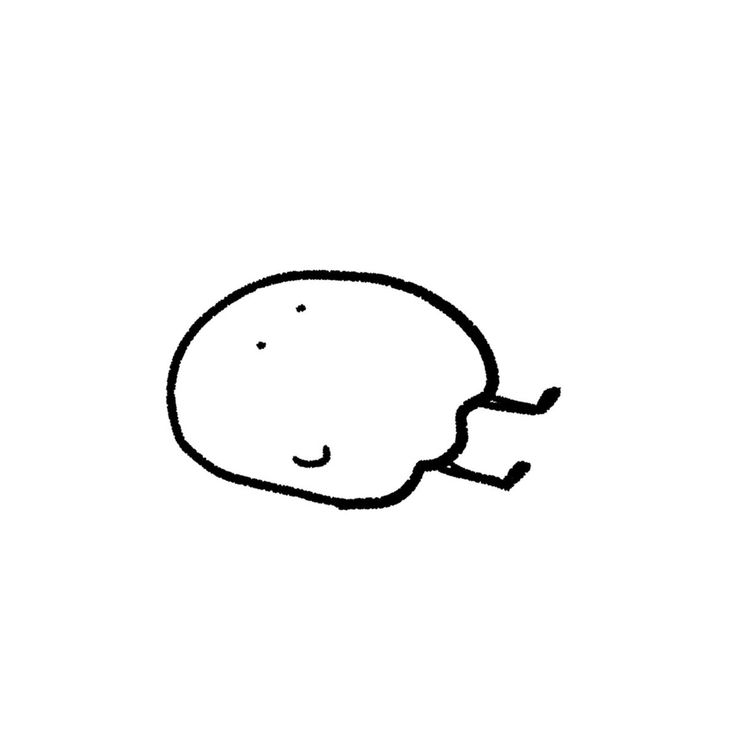| 일 | 월 | 화 | 수 | 목 | 금 | 토 |
|---|---|---|---|---|---|---|
| 1 | 2 | 3 | 4 | 5 | 6 | 7 |
| 8 | 9 | 10 | 11 | 12 | 13 | 14 |
| 15 | 16 | 17 | 18 | 19 | 20 | 21 |
| 22 | 23 | 24 | 25 | 26 | 27 | 28 |
| 29 | 30 | 31 |
- SKILL
- 컴활 1급 필기
- ga4 app data stream
- ga4 데이터 스트림 설정
- GA4
- ga4 강의
- ga4 계정설정
- ga4 자격증 강의
- ga4 자격증
- Data Stream
- ga4 자격증공부
- 균쌤
- ga4 설치
- 마케팅
- skillshop ga4 강의
- 강의 요약
- Ga
- skillshop 강의
- 컴퓨터활용능력
- 구글 애널리틱스
- 컴활
- ga4 속성 설정
- 컴활 1급 필기 개념요약
- 구글 애널리틱스4
- 구글 애널리틱스4 계정 및 설치
- use digital analytics to grow your business
- skillshop ga4
- ga4 계정 생성
- 컴활 1과목
- 컴활 1급 필기 개념 요약
- Today
- Total
밥알의 공부공간
[컴활 1급 필기] 1과목 개념 요약(2) 컴퓨터 단위/문자코드/OS/SW/Windows 설정 (7강 ~ 14강) 본문
균쌤 유튜브 강의 참고
7강 ~ 14강

컴퓨터 단위와 문자코드
# 기억 용량 단위
Bit(0, 1)
Byte(8bit)
KB(1024byte)
MB(1024KB)
GB(1024MB)
TB(1024GB)
PB(1024TB)
# 처리 속도 단위
밀 마 나 피 펨 아

# 자료 구성 단위
Bit -> Nibble(4Bit) -> Byte(8bit) -> Word(명령 단위) -> Field -> Recode -> File -> DB
1Byte = 숫자, 영어, 공백, 특수문자(반각문자)
2Byte = 한글, 한자(전각문자)
# 문자코드
BCD(6bit) -> ASCII(7,8bit) -> EBCDIC(8bit) -> UNICODE(16bit)

Q. UNICODE에 관한 설명으로 옳은 것?
A. 각국의 언어를 통일된 방법으로 표현할 수 있는 국제적인 코드로 1개 문자를 16bit로 표현한다.
운영체제와 SW
# 운영체제(OS)
HW와 SW를 관리하고 사용자에게 편의를 제공함.
# 운영체제 종류
Windows, MacOS, UNIX, LINUX, DOS 등
# 운영체제 목적
- 응답시간 단축: 결과를 얻어질 때까지의 시간(= 반환시간)
- 처리능력 향상: 시간내 처리할 수 있는 일의 양
- 신뢰도 향상: 작업을 정확하게 처리하는 정도
- 사용가능도 향상: 시스템을 사용할 필요가 있을 때 즉시 사용가능한 정도
# 시스템 소프트웨어
그냥 운영체제라고 생각해도 Ok
- 시스템 운영에 필요한 기본환경을 제공하는 SW
- 운영체제, DBMS 등이 있고, 제어 프로그램과 처리 프로그램으로 나뉨
- 제어 프로그램 : 감시, 작업관리, 데이터 관리
- 처리 프로그램 : 서비스, 문제처리, 언어번역
# 소프트웨어 종류
공개 - 프리웨어 : 대가 없이 무료로 사용하는 SW
- 오픈소스 : 소스코드까지 무료로 사용하는 SW
체험판 - 셰어웨어 : 일정 기간 동안 무료로 사용하는 SW (ex. 포토샵, 어도비)
- 데모버전 : 일부 기능을 제한하여 사용하는 SW (ex. 슈퍼마리오 데모버전)
평가판 - 알파버전 : 개발자 테스트용 SW
- 베타버전 : 일반인 테스트용 SW
주문형 - Custom : 특정조직, 개인에 의해 사용될 목적
- On Demand : 설치 없이 인터넷 접속해 사용하는 SW
상용 - 돈을 받고 판매하는 SW
패치(업데이트) - 오류를 수정, 성능 향상하는 SW
번들 - 끼워주는 SW(부록)
유틸리티 - 컴퓨터 동작에 필수가 아니며, 편의를 제공하는 SW(메모장, 그림판 등)
운영체제 운영방식과 세대별 특징
# 운영체제 운영방식(스케줄링)
1. 일괄처리: 일정기간 동안 일을 모았다가 한꺼번에 처리
2. 실시간처리: 처리할 데이터가 생기면 바로바로 처리
3. 다중 프로그래밍: 여러 개의 프로그램을 동시에 처리
4. 시분할처리: 시간을 분할해 1대의 시스템을 동시에 사용(동시에 실행되는 것처럼 보임. 1초,1초씩 나눠서 처리)
5. 듀얼(2), 쿼드(4), 헥사(6), 옥타(8) 코어
- 다중처리: 여러 개의 CPU를 설치하여 동시에 데이터 처리, 데이터 연산능력 향상
- 듀플렉스: 고장을 대비해 여러개의 CPU를 갖다 둠.
*문제에서 다중처리와 듀플렉스 특징이 제시되어있으면 둘다를 아우르는 듀얼 시스템이 정답!
6. 분산처리: 네트워크로 작업을 나누어 처리(서버/클라이언트 방식)
# 컴퓨터 세대별 특징
1세대 - 진공관: 일괄처리, 하드웨어 중심
2세대 - 트랜지스터(TR) : 실시간처리, 고급언어 개발
3세대 - 집적회로(IC) : 다중프로그래밍, 시분할처리, 운영체제 도입
4세대 - 고밀도 집적회로(LSI): 다중처리, 분산처리, 개인용컴퓨터, 마이크로프로세서 개발
5세대 - 초고밀도 집적회로(VLSI): 인공지능, 퍼지이론, 패턴인식, 전문가 시스템
# 자료처리방식의 발달과정
일괄처리 -> 실시간처리 -> 다중프로그래밍 -> 시분할처리 -> 다중처리 -> 분산처리
Windows 특징과 단축키
# Windows 특징
- GUI 방식: Graphic User Interface
- 선점형: 실행 중인 작업을 선점할 수 있음
- 멀티태스킹: 여러 작업을 동시에 실행할 수 있음(다중 프로그래밍)
- OLE(Object Linking and Embedding) 지원: 개체(그림, 소리, 영상 등) 연결 포함. ex) 문서에 그림 넣기
- NTFS 파일 관리 시스템 사용: FAT 방식에 비해 성능이 우수함, 파일 크기는 16TB, 드라이브(볼륨) 크기는 256TB로 제한됨
# 조합키와 마우스 활용
Ctrl & Alt & Shift
- 동일 드라이브 간 이동은 "이동"이 된다 (C드라이브 > A폴더 에서 C드라이브 > B폴더 = just 이동)
- 다른 드라이브 간 이동은 "복사"가 된다 (C 드라이브 > A폴더 에서 D드라이브 = 복사)
- Ctrl : 비연속적인 선택(ctrl 누른 채로 파일 선택하면 비연속적으로 여러개 선택됨), 복사
- Shift : 연속적인 선택(shift 누른 채로 떨어져있는 파일 선택하면 연속적으로 선택됨), 이동, 영구삭제
- Alt, Ctrl+Shift : 바로가기 아이콘
# 바로가기 키(단축키)

Windows 설정 1
# 설정 - 시스템 - 디스플레이(바탕화면 우클릭)
여러 디스플레이, 야간모드, 해상도(가로픽셀 * 세로픽셀) 설정 등
# 설정 - 개인설정(바탕화면 우클릭)
배경, 잠금화면(윈도우키 + L), 색, 테마, 소리 등 컴퓨터를 꾸밀 수 있는 설정
# 개인 설정 - 작업표시줄(작업표시줄 우클릭)

- 검색, 작업보기 단추 표시여부 설정 가능
- 상, 하, 좌, 우로 위치 전환 가능
- 화면의 50%까지 크기조절
- 자동숨김, 잠금기능, 점프목록, 작은아이콘 지원
# 설정, 제어판 - 접근성
"몸이 불편한 사람들을 위한 기능들"
- 내레이터, 고대비, 돋보기(윈도우키 +, -, ESC) 등 지원
- 키보드 관련 설정: 화상 키보드, 고정, 토글, 필터
- 마우스 관련 설정: 마우스키
# 제어판 - 마우스
- 왼손잡이, 오른손잡이 단추 기능 변경 가능
- 클릭속도, 포인터, 속도, 자국, 위치표시 등을 설정
# 제어판 - 키보드
- 재입력시간, 반복속도, 깜박임 속도 등을 설정
# 제어판 - 글꼴

- TrueType(TTF, TTC), OpenType(OTF) 등 지원
- 제어판 - 글꼴 또는 C:\Windows\Fonts 등 위치
# 제어판 - 백업 및 복원
- 백업파일(*.BKF)을 생성한 뒤 시스템에 문제가 생기면 복원을 통해 정상 상태로 복원하는 기능
- 복원 지점을 자동 설정 또는 수동 설정 가능
- Update 및 시스템 파일 복원되지만 개인 파일은 복원되지 않음
# 제어판 - 사용자 계정
- 관리자 계정: 컴퓨터의 대부분 작업을 수행할 수 있음
- 표준 계정: 시스템의 영향을 주는 행위를 할 수 없음(HW/SW 설치 등)

# 제어판 - 시스템 (내 PC - 속성, 윈도우키 + Pause)
- Windows의 버전, 프로세서, RAM, 시스템종류, 컴퓨터이름 등을 확인 가능
- 작업 그룹, 정품인증 확인 변경 가능


# 제어판 - 장치관리자(시스템, 시작단추 우클릭)
- HW 목록을 확인할 수 있음
- HW에 문제가 생기면 충돌 느낌표, 드라이버 미설치 시 물음표가 표시됨.
*드라이버? HW의 정보를 가지고 있는 SW

# 제어판 - 인터넷 옵션(인터넷 - 설정)
- 홈페이지, 시작옵션, 색, 언어, 글꼴 등을 설정하고 임시파일, 열어본 페이지, 쿠키 등을 삭제 및 설정
* 열어본 페이지: 내가 방문한 페이지(History), 쿠키: ID, PW 정보 저장
# 폴더 우클릭 - 폴더속성(Alt + Enter)

- 폴더 이름, 위치, 크기, 하위폴더개수, 만든날짜, 읽기전용, 김, 공유, 사용권한, 최적화 유형, 아이콘 설정 등
# 제어판 - 장치 및 프린터
- 로컬프린터: 내 컴퓨터에 연결된 프린터(포트 연결)
- 네트워크프린터: 네트워크로 연결된 프린터
- 기본프린터: 기본으로 출력되는 프린터 한 대만 설정 가능(체크 모양)
- 스풀 : 병행처리를 할 수 있도록 할 수 있도록 해주는 임시기억장치, 보조기억장치에 위치.
- CPU가 너무 바쁘면 인쇄할 문서를 처리할 수 없음. 그래서 인쇄할 문서를 보조기억장치에 잠시 저장했다가 CPU가 한가해질 때 문서를 보내준다. => CPU는 스풀 메모리 덕분에 다른 작업을 할 수 있는 여유가 생김.
- 인쇄 대기 중인 문서는 편집할 수 없음
- 인쇄 단위
- CPS(Character Per Second) : 초 당 문자 //1초 당 몇 문자를 인쇄하는가
- LPM(Line Per Minute) : 분 당 줄 //1분 당 몇 줄을 인쇄하는 가
- PPM(Paper Per Minute) : 분 당 쪽 //1분 당 몇 쪽을 인쇄하는 가
- DPI(Dot Per Inch) : 인치 당 도트(점) //1인치에 찍히는 점의 개수 -> 인쇄품질을 나타내는 단위임.
# 제어판 - 파일 탐색기 옵션(탐색기 - 폴더옵션)


- 일반: 창 여는 방법, 클릭 방법, 개인정보 보호
- 보기: 시스템파일, 숨김파일, 확장자 등 보기 설정
- 검색: 색인 설정(색인 사용 시 검색 속도 향상)
# 제어판 - 프로그램 및 기능
- 프로그램 제거 또는 변경
- 프로그램을 제거, 변경, 복구 가능 (cf. 복원은 안됨!!)
- 복구: 프로그램에 이상이 있는 경우 처음 설치 상태로 되돌리는 행위
- 설치된 업데이트 보기
- 업데이트를 제거 가능(업데이트 설정은 안됨)
- Windows 기능 켜기/끄기
- Windows에 기본적으로 포함된 프로그램(Internet Explorer 같은 프로그램) 해제 또는 선택
# Ctrl + Shift + Esc - 작업관리자(or 작업표시줄 우클릭)
- 실행 중인 프로그램, 프로세스와 서비스를 확인하고 종료할 수 있음(선점형)
- CPU, 메모리, 디스크, 이더넷 등의 사용현황 확인 가능
- 사용자에게 메시지를 보내거나 강제 로그오프 가능
# 실행 - REGEDIT - 레지스트리 (윈도우 키+ R or 윈도우 키 우클릭)
- HW와 SW의 정보를 보관하는 계층적 데이터베이스
- 컴퓨터에 설치괸 모든 HW와 SW의 실행 정보를 관리하는 데이터베이스
- 레지스트리 정보는 Windows가 작동하는 동안 지속적으로 참조된다.
# 디스크 속성


- 디스크 정리 - 불필요한 파일 제거, 용량 확보
- (도구 탭의) 오류 검사 - 물리적, 논리적 오류 검사
- 드라이브 최적화 및 조각 모음 - 자료가 흩어져 있는 단편화 제거, 속도 향상
- 읽기 전용 저장장치인 CD-ROM 및 네트워크 드라이브, Windows가 지원하지 않는 형식의 프로그램은 조각모음을 할 수 없다.
# 휴지통
- 드라이브 마다 따로 설정 가능
- 휴지통의 용량 초과시 오래된 파일부터 삭제
- 휴지통에 들어있는 자료는 실행 및 복사가 불가능
- 휴지통에 보관되지 않는 경우(영구삭제)
- USB, 네트워크 드라이브와 같이 외부에서 삭제하는 경우
- DOS(명령 프롬프트)에서 삭제하는 경우(del 명령)
- Shift를 이용한 삭제
- 휴지통 속성에서 설정한 경우
# 확장자(파일형식)와 연결프로그램
- 확장자란? 파일 종류를 구별하기 위해 파일명의 마침표 뒤에 붙이는 문제 (ex) 출석부.xlsx
- 연결프로그램 - 문서나 그림 같은 파일을 실행했을 떄 자동으로 실행되는 응용프로그램을 의미
- * 확장자에 의해 연결 프로그램이 결정되므로 확장자가 다르면 연결 프로그램도 달라야 한다? (X) //같을 수 있다.
# 메모장(.txt)
- OLE(Object Linking and Embedding) 기능 안됨.
- * OLE? 개체(그림, 소리, 영상 등) 연결 포함. ex) 문서에 그림 넣기
- F5 또는 .LOG(대문자로 첫줄에)를 입력하면 메모장에 현재 시간, 날짜가 표시된다
- 일부분 서식 변경 불가, 글자색 변경 불가
# 바로가기 아이콘(확장자: LNK)
- 실제 프로그램이 아니라 응용 프로그램의 경로를 기억하고 있는 아이콘
- 바로가기 삭제 시 원본에 영향이 없음
- 모든 아이콘에 대해 만들 수 있음
- 바로가기 아이콘 만드는 법?
- Ctrl + Shift + 드래그
- Alt + 드래그
- 파일 우클릭 + 바로가기 만들기
- 바탕화면 우클릭 + 새로만들기 + 바로가기 만들기

(어뜨케 다 외우지.....)
'컴퓨터활용능력 1급' 카테고리의 다른 글
| [컴활 1급 필기] 1과목 개념 요약(3)멀티미디어/정보통신망/통신장비/프로토콜/OSI 7계층/IP와 도메인/정보통신 서비스, 기술/정보통신 보안/프로그래밍 언어 (15강 ~ 22강) (8) | 2024.10.25 |
|---|---|
| [컴활 1급 필기] 1과목 개념 요약(1)HW/CPU/주기억장치/보조기억장치/메모리/메인보드 (1강 ~ 6강) (3) | 2024.10.23 |